1、打开ps,进入它的主界面;
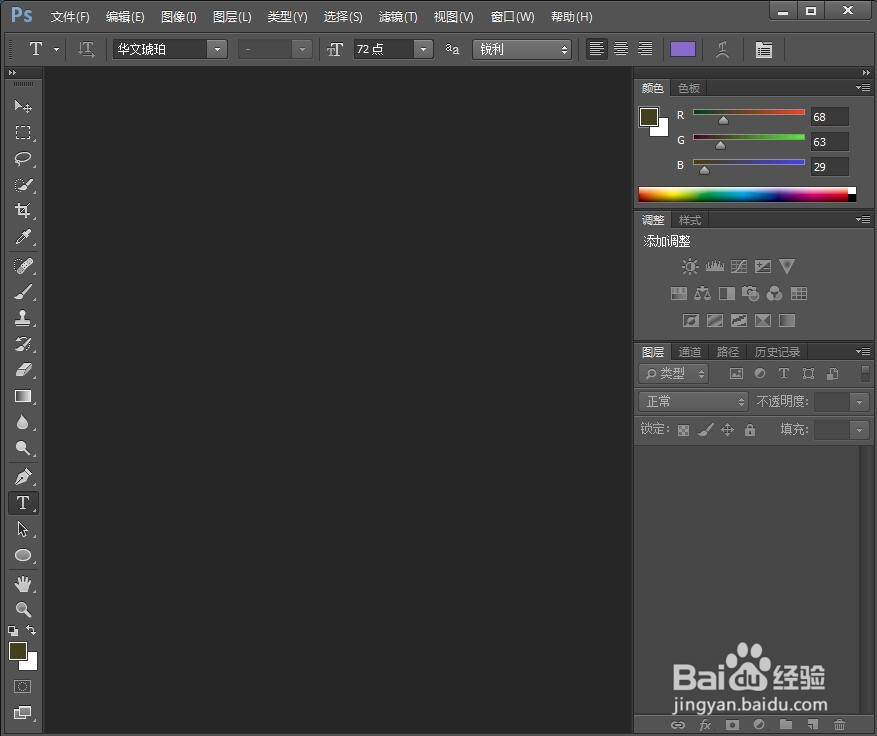
2、将图片添加到ps中;

3、点击文字工具,将文字颜色设为蓝色,输入心旷神怡;

4、点击图层,选择图层样式下的斜面与浮雕,设置好参数,按确定;
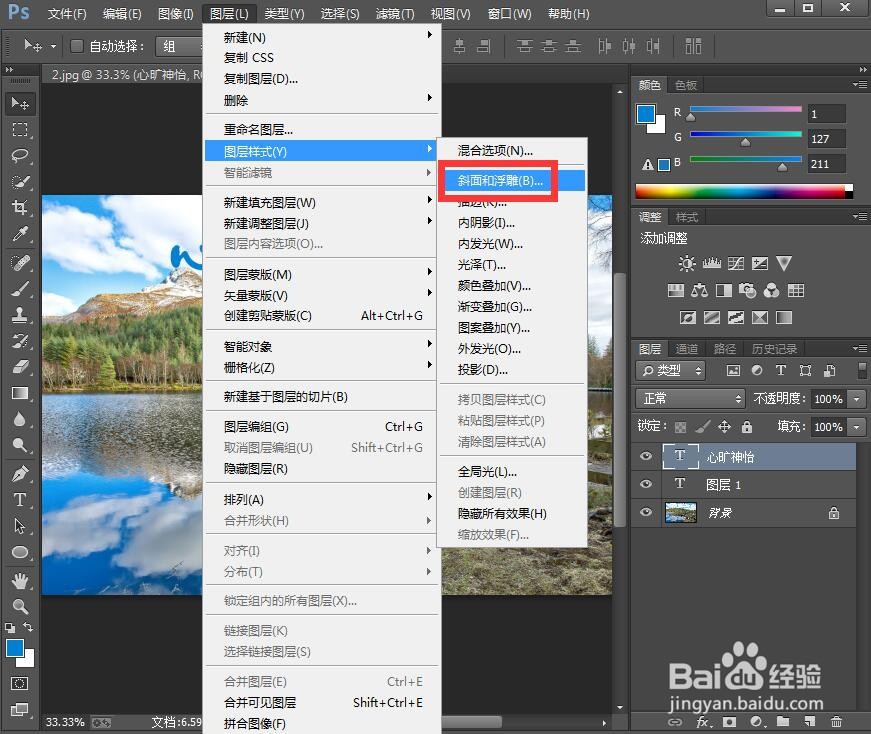
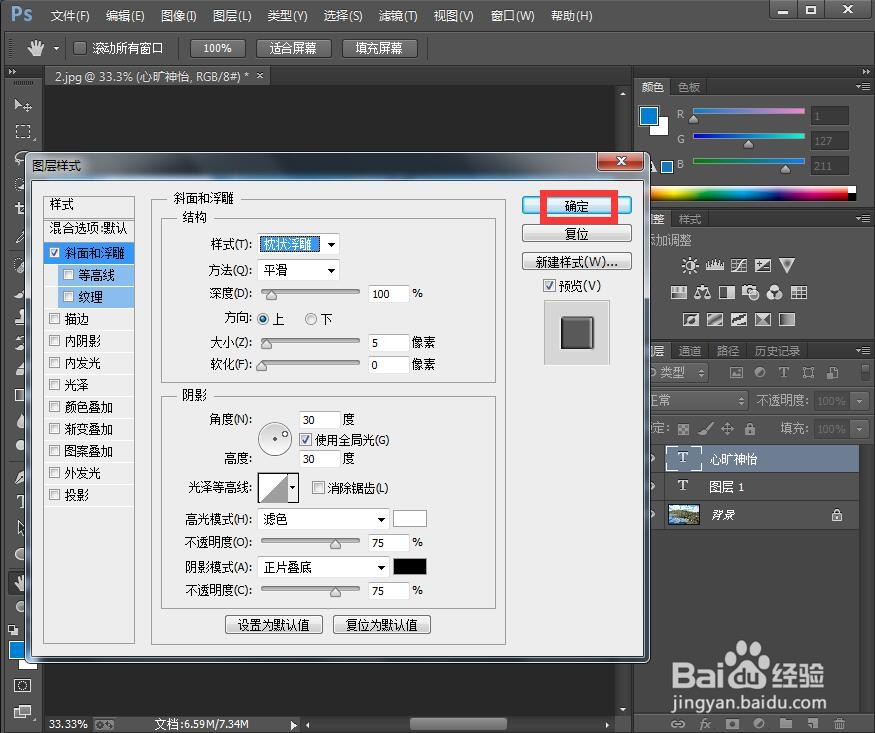
5、点击图层,选择图层样式下的投影;
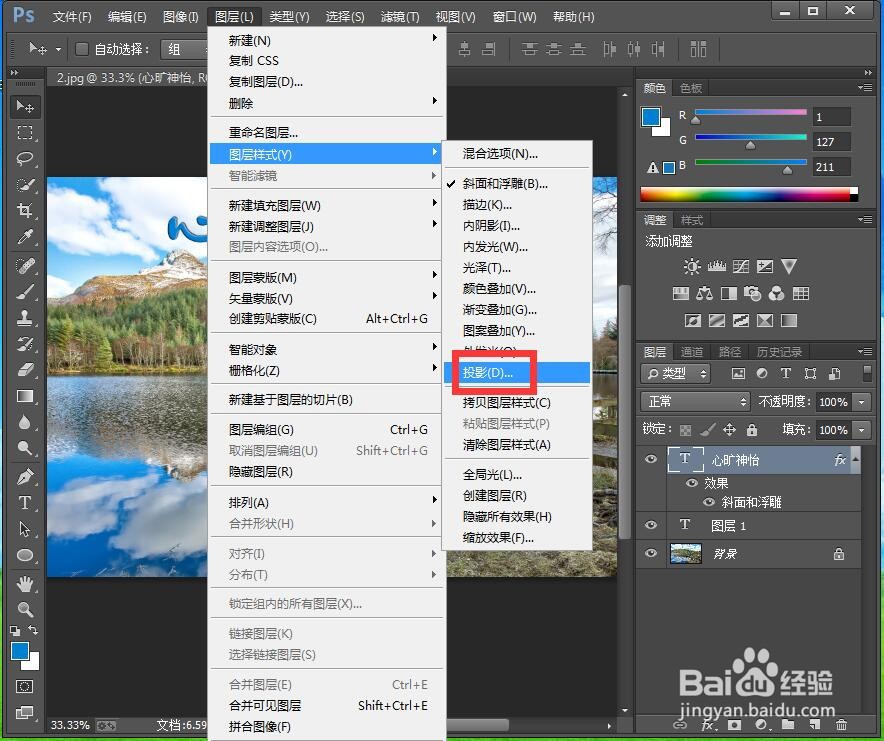
6、我们就给文字添加上了蓝色浮雕和投影效果。

1、打开ps,进入它的主界面;
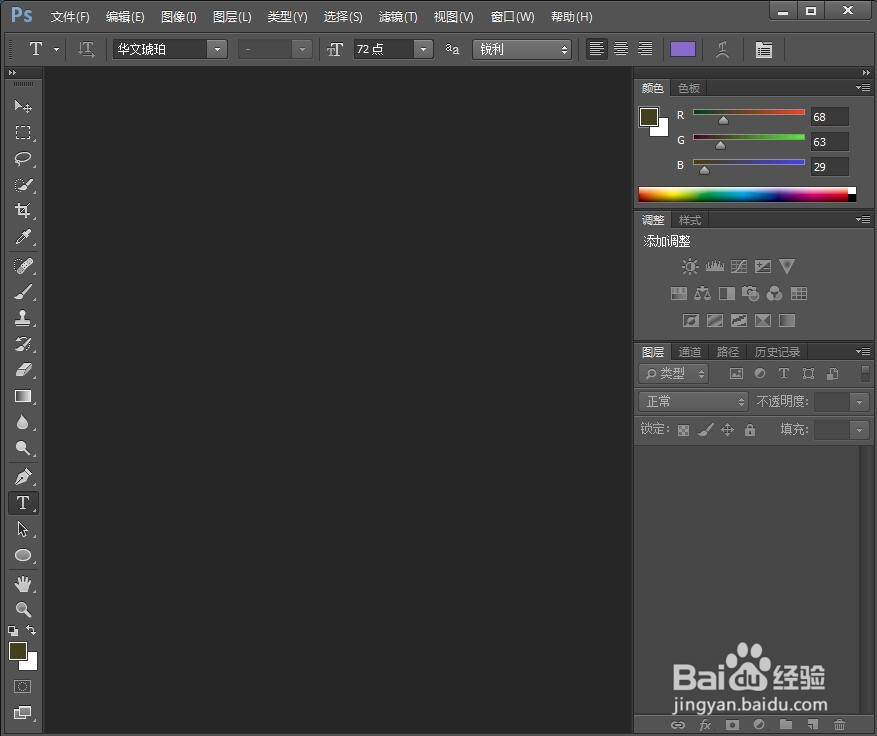
2、将图片添加到ps中;

3、点击文字工具,将文字颜色设为蓝色,输入心旷神怡;

4、点击图层,选择图层样式下的斜面与浮雕,设置好参数,按确定;
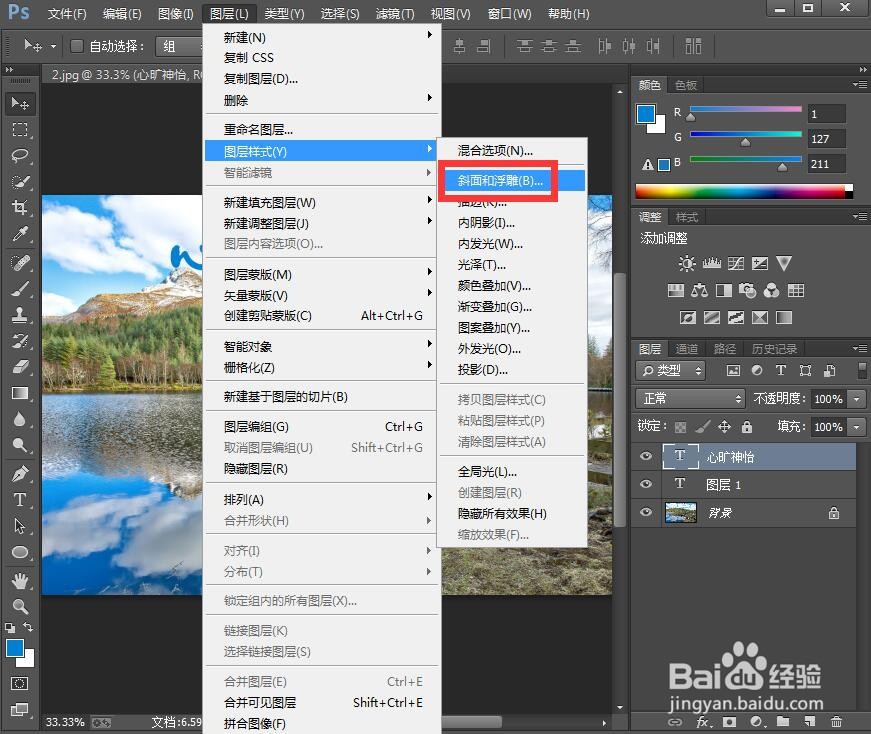
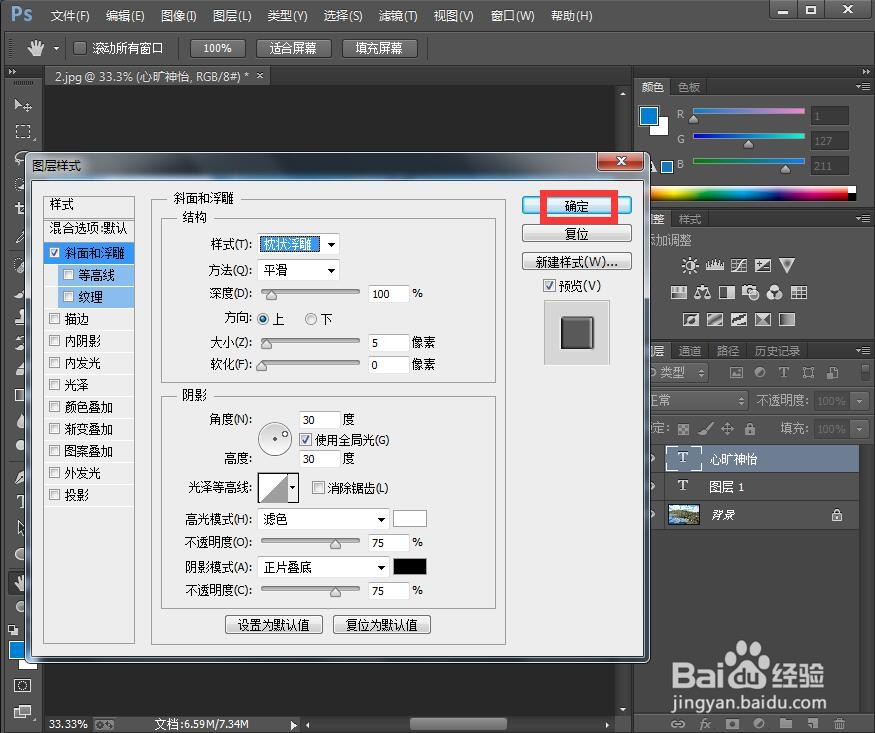
5、点击图层,选择图层样式下的投影;
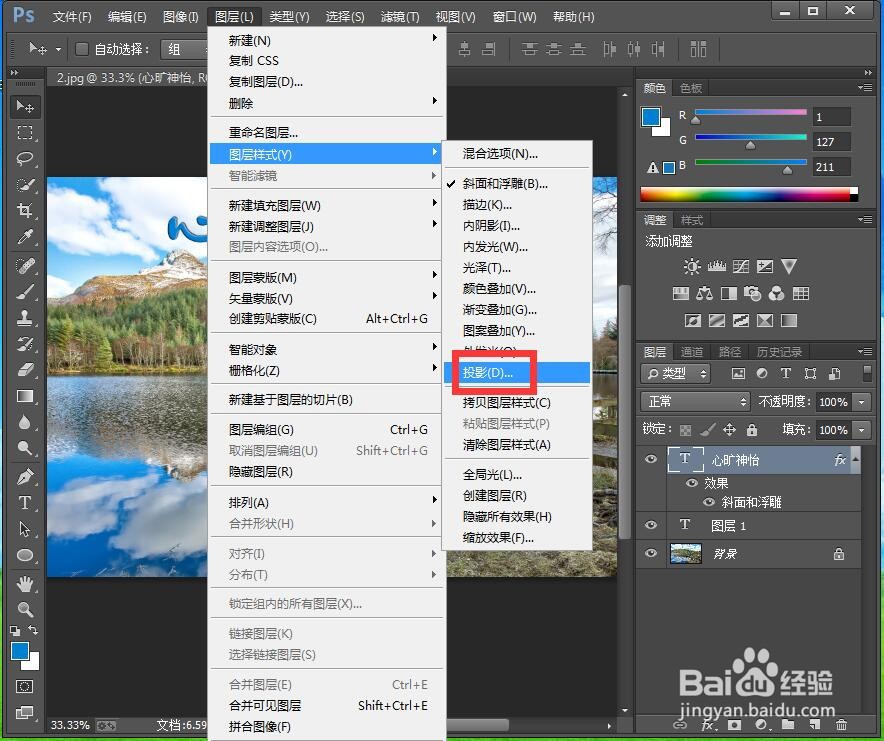
6、我们就给文字添加上了蓝色浮雕和投影效果。
